Jak naprawić błąd WpnUserService.dll w systemie Windows

Widząc plik WpnUserService.dll w systemie Windows, może czasami pojawiać się co kilka minut. Nie trzeba dodawać, że może to być bardzo denerwujące, zwłaszcza gdy system Windows nie daje wskazówek, jak rozwiązać problem. Na szczęście jesteśmy tutaj, aby pomóc Ci z najlepszymi wskazówkami dotyczącymi rozwiązywania problemów i poprawkami dotyczącymi błędu WpnUserService.dll.
Table of Contents
Co to jest błąd WpnUserService.dll?
Jest to część biblioteki dołączanej dynamicznie (DLL) usługi użytkownika Windows Push Notifications (WPN). Jeśli ten plik jest uszkodzony lub uszkodzony lub usługa działa nieprawidłowo z powodu innych problemów, może to wywołać plik WpnUserService.dll. Chociaż ten problem nadal występuje, możesz w ogóle nie widzieć powiadomień systemu Windows. Nie trzeba dodawać, że naprawienie tego tak szybko, jak to możliwe, leży w twoim najlepszym interesie.
Napraw błąd WpnUserService.dll przez ponowne uruchomienie
Zamiast ponownie uruchamiać urządzenie, możesz to zrobić tylko z usługą powodującą problem. Aby to zrobić:
- Otwórz menu Start -> Usługi .
- To da ci listę wszystkich usług Microsoft Windows. Przewiń w dół, aż znajdziesz ten o nazwie WPNService lub Usługa systemowa powiadomień push systemu Windows .
- Kliknij go prawym przyciskiem myszy i wybierz Uruchom ponownie .
- Ponowne uruchomienie usługi powinno zająć kilka sekund.
Jeśli to nie naprawi błędu WpnUserService.dll, przejdź do następnego kroku.
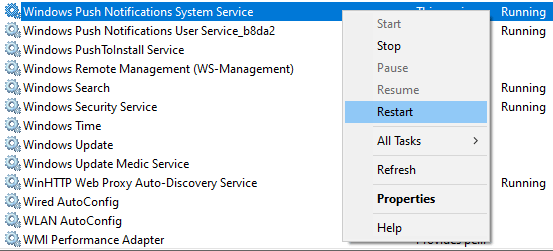
Użyj skanów SFC i DISM
Ta metoda jest nieco bardziej dokładna i jej wykonanie zajmie więcej czasu. Jednak może naprawić nie tylko błąd WpnUserService.dll, ale także inne niezidentyfikowane problemy z naszą instalacją Windows. Skanowania te sprawdzają pliki systemowe, składniki i sterowniki pod kątem uszkodzeń lub problemów krytycznych. Oczywiście rozwiążą również wszelkie znalezione problemy.
- Otwórz wiersz polecenia z menu Start . Kliknij go prawym przyciskiem myszy, aby wybrać Uruchom jako administrator .
- Wpisz polecenie sfc /scannow . Poczekaj kilka minut, aż się zakończy.
- Teraz wpisz DISM /Online /Cleanup-Image /RestoreHealth .
- Poczekaj, aż się zakończy, a następnie zamknij okno wiersza polecenia.
- Uruchom ponownie komputer i sprawdź, czy problem nadal występuje.
Odinstaluj ostatnie aplikacje
Czy ten problem zaczął się pojawiać po zainstalowaniu nowego oprogramowania? Niektórzy użytkownicy zgłaszają, że przyczyną problemu był konkretny program innej firmy. Jeśli tak, upewnij się, że tymczasowo odinstalowałeś nową aplikację i sprawdź, czy to rozwiąże problem. Jeśli przyczyną problemu okaże się aplikacja, proponujemy poszukać alternatywy.
Wyłącz powiadomienia push
Na koniec możesz usunąć powiadomienia systemu Windows, aby wyeliminować błąd WpnUserService.dll. To trochę trudna poprawka, ale jest to również opcja, jeśli nie zależy Ci na powiadomieniach Windows Push. Aby to zrobić:
- Otwórz menu Start -> Ustawienia -> System -> Powiadomienia i akcje .
- Wyłącz opcję Otrzymuj powiadomienia od aplikacji i innych nadawców.
- Zamknij okno.





